როდესაც Windows ოპერაციული სისტემა პირველად დაინსტალირდება თქვენს კომპიუტერში, ntdll.dll ფაილი ავტომატურად იქმნება. ძირითადად, ntdll.dll არის ფაილი, რომელიც დაკავშირებულია Windows OS-თან და გვხვდება Windows System32 დირექტორია. თუ ხედავთ ამ ფაილის თვისებას, მას აქვს ფაილის აღწერა, როგორც NT Layer DLL და შეიცავს ყველა ძირითად NT ბირთვის ფუნქციას, რომელიც აუცილებელია Windows OS-ის რეგულარული მუშაობისთვის. ეს ფაილი უმეტესად ფონზე მუშაობს, მაგრამ ზოგჯერ შეიძლება ავარიული იყოს ან არ შეასრულოს ოპერაციები სწორად. ზოგადად, ეს ხდება მაშინ, როდესაც ერთზე მეტი აპლიკაცია/პროგრამა ცდილობს ფაილზე წვდომას ერთდროულად.
Windows-ის ბევრმა მომხმარებელმა განაცხადა, რომ ეს ნახა ntdll.dll ფაილის ავარიის შეცდომა როდესაც პროგრამა მათზე წვდომისას ასევე იშლება. თუ თქვენს Windows კომპიუტერზე ntdll.dll ავარიული პრობლემის წინაშე დგახართ, მაშინ სცადეთ ქვემოთ მოყვანილი პრობლემების მოგვარების მეთოდები, რათა შეამოწმოთ, დაგეხმარებათ თუ არა ეს შეცდომის აღმოფხვრაში თქვენს კომპიუტერში.
Სარჩევი
მეთოდი 1 – აღადგინეთ ntdll.dll ფაილი
1. დააწკაპუნეთ ამაზე ბმული DLL-Files ვებსაიტის გასახსნელად.
აქ, საძიებო ველში ქვემოთ მოძებნეთ თქვენი დაკარგული DLL ფაილი ტიპი ntdll.dll და დააწკაპუნეთ მოძებნეთ DLL ფაილი.
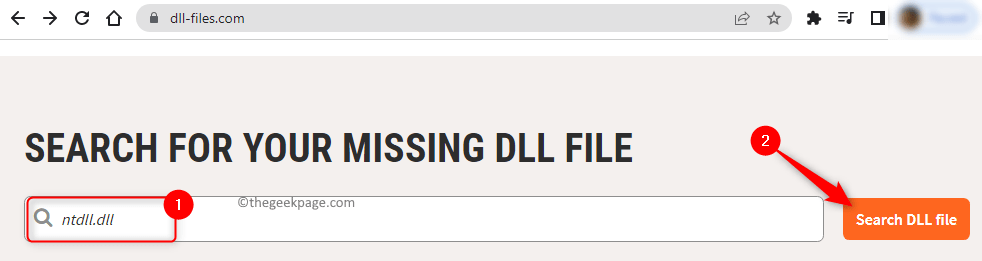
2. გამოჩენილ ძიების შედეგებში დააწკაპუნეთ ntdll.dll ფაილის სახელი.
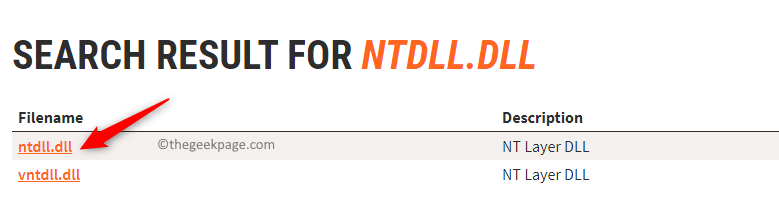
ამ გვერდზე ნახავთ DLL ფაილის ვერსიებს, რომლებიც ხელმისაწვდომია.
თქვენიდან გამომდინარე სისტემური არქიტექტურა (32-ბიტიანი ან 64-ბიტიანი), თქვენ უნდა იპოვოთ DLL ფაილის უახლესი ვერსია.
დააწკაპუნეთ ჩამოტვირთვა ღილაკი, რომ გადმოწეროთ საჭირო DLL ფაილი თქვენს კომპიუტერში.
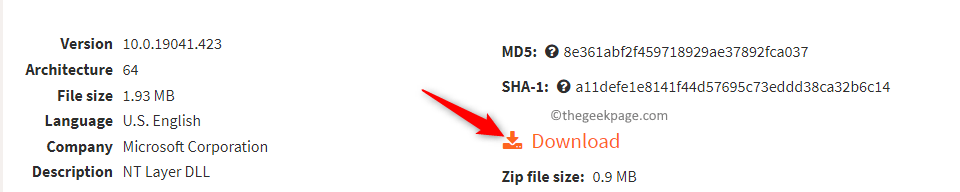
რეკლამა
3, ფაილები ჩამოიტვირთება zip არქივის სახით.
ამოიღეთ არქივი, რომ DLL ფაილი გადაიტანოთ თქვენს კომპიუტერში.
დააკოპირეთ და ჩასვით ამოღებული ntdll.dll შეიყვანეთ თქვენი სისტემის დირექტორიაში.
Windows OS-ის 32-ბიტიან ვერსიაზე მოათავსეთ ფაილი C:\Windows\System32
64-ბიტიან Windows OS-ზე მოათავსეთ 32 ბიტიანი DLL ფაილი C:\Windows\SysWOW64 და 64 ბიტიანი DLL ფაილი C:\Windows\System32.
4. ახლა, დააჭირეთ Windows + R გასახსნელად გაიქეცი.
ტიპი სმდ და დააჭირეთ Ctrl + Shift + Enter გასახსნელად ბრძანების სტრიქონი, როგორც ადმინისტრატორი.

ბრძანების სტრიქონში ჩაწერეთ ბრძანება ქვემოთ
regsvr32 ntdll.dll
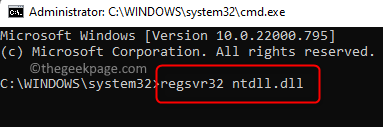
5. Რესტარტი შენი კომპიუტერი. შეამოწმეთ, შეგიძლიათ თუ არა პროგრამის გახსნა ntdll.dll ფაილის ავარიის პრობლემის გარეშე.
მეთოდი 2 – შეამოწმეთ Windows-ის მოლოდინში განახლებები
1. დაჭერა Windows + R გასახსნელად გაიქეცი.
ტიპი ms-პარამეტრები: windowsupdate და დაარტყა შედი გასახსნელად Windows განახლების პარამეტრები გვერდი.
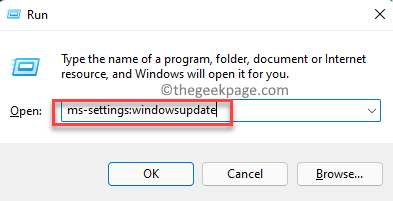
2. ამ გვერდზე დააწკაპუნეთ Შეამოწმოთ განახლებები ღილაკი.

Windows დაიწყებს თქვენს კომპიუტერზე დაინსტალირებული Windows ვერსიის ნებისმიერი განახლების ძიებას.
თუ რაიმე ახალი განახლება ხელმისაწვდომია, ისინი ჩამოიტვირთება და დაინსტალირდება.
3. გადატვირთვა თქვენს კომპიუტერში Windows განახლების დასრულების შემდეგ.
შეამოწმეთ თუ თქვენი აპლიკაცია ავარიულია ntdll.dll ავარიის შეცდომით.
მეთოდი 3 - გაუშვით პროგრამის თავსებადობის პრობლემების აღმოფხვრა
1. იპოვნეთ მალსახმობი პრობლემური პროგრამა რომელიც იშლება სამუშაო მაგიდაზე.
დააწკაპუნეთ მარჯვენა ღილაკით მალსახმობი და აირჩიე Თვისებები.
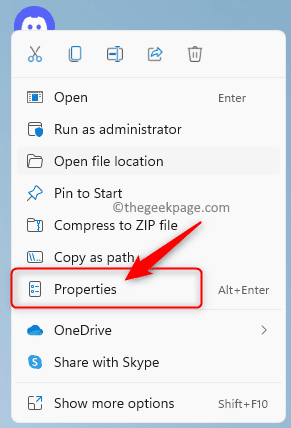
2. ში Თვისებები ფანჯარასთან, გადადით თავსებადობა ჩანართი.
აქ დააწკაპუნეთ გაუშვით თავსებადობის პრობლემების აღმოფხვრა ღილაკი.
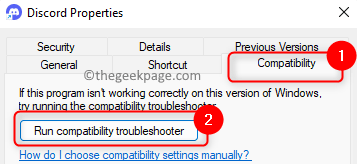
3. ეს ხსნის პროგრამის თავსებადობის პრობლემების აღმოფხვრა.
აქ, დააწკაპუნეთ სცადეთ რეკომენდებული პარამეტრები იმისათვის, რომ შეამოწმოთ პროგრამა რეკომენდირებული თავსებადობის პარამეტრებით.
პრობლემების მოგვარების პროცესის დასრულების შემდეგ, შეამოწმეთ პრობლემა მოგვარებულია თუ არა.
4. თუ პრობლემა კვლავ შენარჩუნებულია, გაუშვით პროგრამის თავსებადობის პრობლემების მოგვარება და ამჯერად აირჩიეთ ვარიანტი პრობლემების მოგვარების პროგრამა.
ეს ოფცია ირჩევს თავსებადობის პარამეტრებს იმ პრობლემების მიხედვით, რომლებსაც აწყდებით.
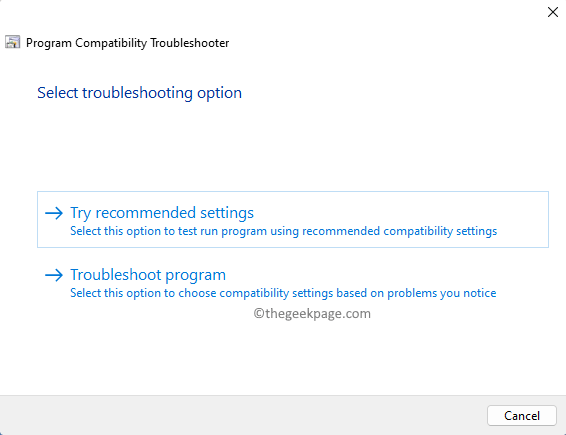
5. თუ პრობლემა კვლავ წარმოიქმნება ზემოაღნიშნული ნაბიჯების შემდეგ, შეასრულეთ ქვემოთ მოცემული ნაბიჯები Თვისებები პროგრამის ფანჯარა.
- შეამოწმეთ ყუთი გვერდით გაუშვით ეს პროგრამა თავსებადობის რეჟიმში და აირჩიე ფანჯრები8 ან ნებისმიერი სხვა წინა ვერსია ქვემოთ ჩამოსაშლელ სიაში. შეამოწმეთ, გადაჭრის თუ არა ეს პრობლემა.
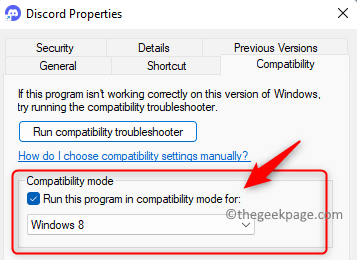
- წინააღმდეგ შემთხვევაში, მონიშნეთ გვერდის ველი გაუშვით ეს პროგრამა ადმინისტრატორის სახით და შეამოწმეთ პრობლემა მოგვარებულია თუ არა.
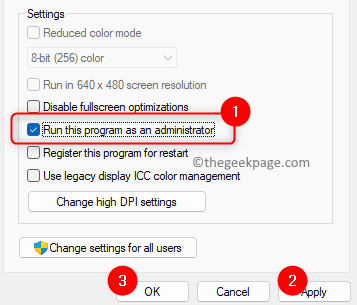
მეთოდი 4 – გაუშვით SFC Scan and DISM Tool
1. Გააღე გაიქეცი დიალოგის გამოყენებით ვინდოუსი და რ გასაღების კომბინაცია.
ტიპი სმდ და დააჭირეთ Ctrl + Shift + Enter გასახსნელად ბრძანების სტრიქონი, როგორც ადმინისტრატორი.

Დააკლიკეთ დიახ როცა მოთხოვნილი Მომხმარებლის ანგარიშის კონტროლი.
2. ჩაწერეთ ბრძანება ქვემოთ და დააჭირეთ შედი SFC სკანირების გასაშვებად
sfc / scannow
3. დაელოდეთ სკანირებას, რათა შეამოწმოს კორუფცია Windows სისტემის ფაილებში და შეაკეთოს ისინი.

სკანირების დასრულების შემდეგ შეამოწმეთ პრობლემა მოგვარებულია თუ არა.
რეკლამა
4. თუ პრობლემა კვლავ შენარჩუნებულია, გახსენით ბრძანების სტრიქონი, როგორც ადმინისტრატორი და შეასრულეთ DISM სკანირება ქვემოთ მოცემული ბრძანების გამოყენებით.
DISM /ონლაინ /Cleanup-Image /RestoreHealth
5. DISM ხელსაწყო ამოწმებს ვინდოუსის სურათში რაიმე კორუფციას და აფიქსირებს მათ.

ინსტრუმენტის მუშაობის დასრულების შემდეგ, სცადეთ პრობლემური პროგრამის გაშვება და შეამოწმეთ პრობლემა მოგვარებულია თუ არა.
მეთოდი 5 - პრობლემური პროგრამის დეინსტალაცია და ხელახლა ინსტალაცია
1. დაჭერა Windows + X დაწყების ღილაკის კონტექსტური მენიუს გასახსნელად.
აქ აირჩიეთ ვარიანტი აპები და ფუნქციები.

2. Ზე აპები და ფუნქციები გვერდზე, მოძებნეთ პრობლემური პროგრამა დაინსტალირებული აპლიკაციების სიაში.
აპის პოვნის შემდეგ დააჭირეთ მასზე სამი ვერტიკალური წერტილი ასოცირდება მასთან და აირჩიე დეინსტალაცია.
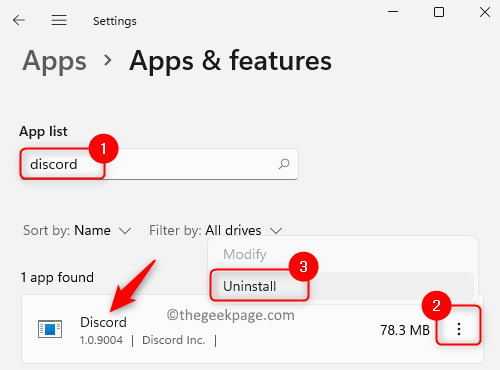
Დააკლიკეთ დეინსტალაცია კვლავ დადასტურების მოთხოვნაში, რომელიც გამოჩნდება.
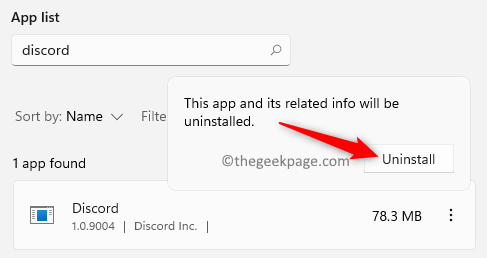
3. დაელოდეთ პროგრამის დეინსტალაციას თქვენი კომპიუტერიდან.
გადატვირთვა თქვენი კომპიუტერი.
4. ჩამოტვირთეთ აპლიკაციის ინსტალერი მისი ვებსაიტიდან.
დააინსტალირეთ აპლიკაცია გადმოწერილი ინსტალერის გამოყენებით.
გაუშვით აპი და შეამოწმეთ, ავარია თუ არა ntdll.dll შეცდომით.
მეთოდი 6 - შეასრულეთ სისტემის აღდგენა
1. Გააღე გაიქეცი ყუთი გამოყენებით Windows + R გასაღების კომბინაცია.
ტიპი რსტრუი და დაარტყა შედი გასახსნელად Სისტემის აღდგენა.
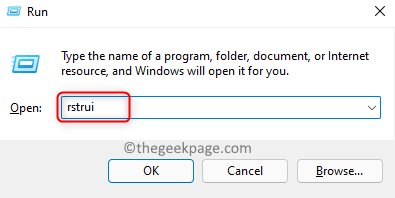
2. ში Სისტემის აღდგენა ფანჯარაში, აირჩიეთ ვარიანტი რეკომენდირებული აღდგენა.
შემდეგ, დააწკაპუნეთ შემდეგი.
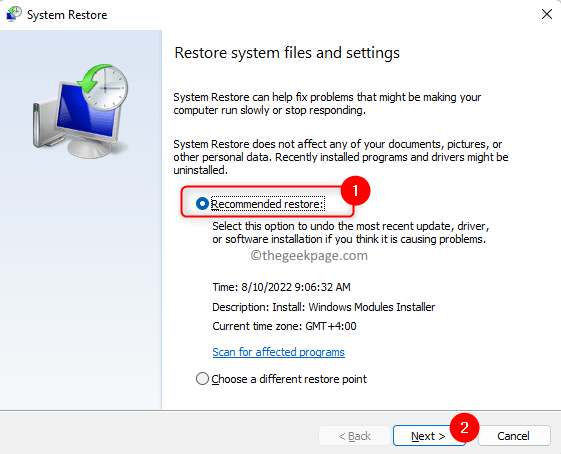
Შენიშვნა: აირჩიეთ აირჩიეთ აღდგენის სხვა წერტილი თუ გსურთ სხვა აღდგენის წერტილი. Დააკლიკეთ შემდეგი.
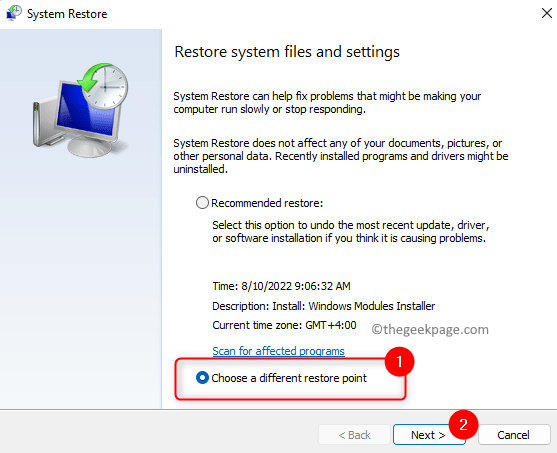
შემდეგ აირჩიეთ აღდგენის წერტილი სიიდან. Დააკლიკეთ შემდეგი.

3. ბოლოს დააწკაპუნეთ დასრულება აღდგენის პროცესის დასაწყებად.
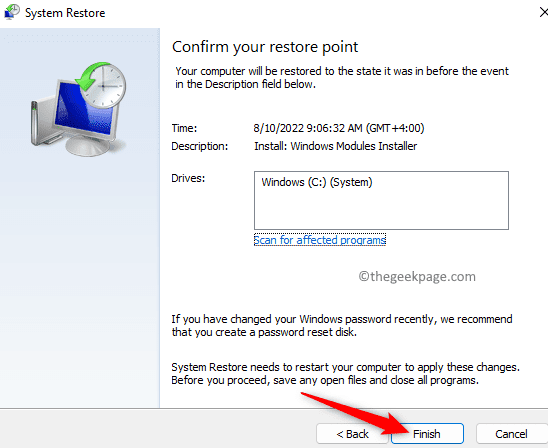
სისტემა აღდგება წინა აღდგენის წერტილში და გადაიტვირთება.
სისტემის ჩართვის შემდეგ შეამოწმეთ პრობლემა მოგვარებულია თუ არა.
მეთოდი 7 – შეცვალეთ ntdll.dll სანდო წყაროდან
1. დაჭერა Windows + R გასახსნელად გაიქეცი.
ტიპი სმდ და დაარტყა შედი გასახსნელად ბრძანების ხაზი.

2. ში ბრძანების ხაზი, ჩაწერეთ ბრძანება ქვემოთ და დააჭირეთ შედი.
სისტემური ინფორმაცია
3. სისტემის დეტალებში მოძებნეთ სისტემის ტიპი.
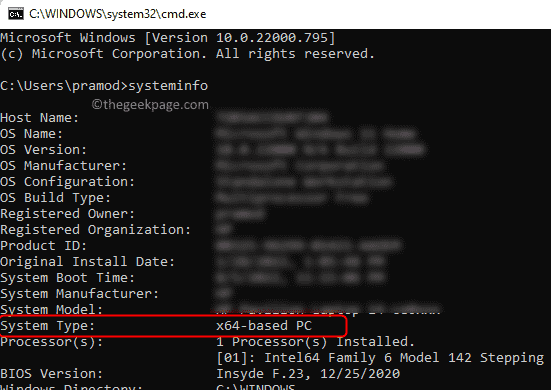
თუ აჩვენებს ა x64-ზე დაფუძნებული კომპიუტერი მაშინ თქვენი OS არის 64 ბიტიანი, ან x86-ზე დაფუძნებული კომპიუტერი მიუთითებს ა 32 ბიტიანი OS.
Შენიშვნა: მდებარეობა ntdll.dll ფაილი ეფუძნება სისტემის ტიპს.
Ში 32 ბიტიანი Windows ოპერაციული სისტემა, ფაილი იმყოფება C:\Windows\System32
Თვის 64-ბიტიანი OS, 64-ბიტიანი ntdll.dll ფაილი იმყოფება C:\Windows\System32 და 32 ბიტიანი ფაილი მდებარეობს C:\Windows\SysWOW64.
4. მიიღეთ ა კოპირება საქართველოს ntdll.dll ფაილი სხვა კომპიუტერიდან, რომელიც სანდოა და მუშაობს Windows OS-ის იგივე ვერსიასა და გამოცემაზე, როგორც თქვენ.
პასტა ეს ფაილი თქვენს სისტემაში.
Შენიშვნა: Თვის 32 ბიტიანი სისტემა ჩასვით ეს ფაილი მდებარეობაში C:\Windows\System32.
Თვის 64 ბიტიანი Windows OS, ჩასვით 64-ბიტიანი ntdll.dll ფაილი C:\Windows\System32 და DLL ფაილის 32-ბიტიანი ვერსია C:\Windows\SysWOW64.
5. გახსენით გაშვება (Windows + R).
ტიპი სმდ და დააჭირეთ Ctrl + Shift + Enter გასახსნელად ბრძანების სტრიქონი, როგორც ადმინისტრატორი.

6. ჩაწერეთ ბრძანება და შეასრულეთ ის DLL ფაილის დასარეგისტრირებლად.
regsvr32 ntdll.dll
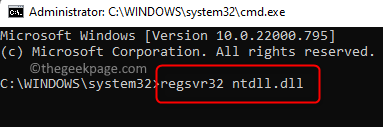
7. DLL ფაილის წარმატებით დარეგისტრირების შემდეგ, გადატვირთვა შენი კომპიუტერი.
შეამოწმეთ პრობლემა მოგვარებულია თუ არა.
Ის არის!
Მადლობა წაკითხვისთვის.
ვიმედოვნებთ, რომ თქვენ შეძელით პრობლემის მოგვარება ntdll.dll ფაილი იშლება პროგრამის გაშვებისას თქვენს კომპიუტერში. გთხოვთ, შეგვატყობინოთ კომენტარებში, თუ რა გამოსწორება მუშაობდა თქვენთვის.


